Расширенные элементы управления ориентацией инструмента в Fusion 360
Давайте рассмотрим различные способы определения ориентации инструмента в производственной рабочей среде Fusion 360 и какой инструмент лучше всего подходит для каждой ситуации.
Вы можете столкнуться с геометрией на компонентах, которая недоступна в 3-осевой ориентации. Чтобы увидеть, что доступно с выбранной ориентации, вы можете использовать затенение анализа доступности в Fusion 360. В приведенном ниже примере все, что выделено зеленым, доступно, а все, что выделено красным, — нет. Ориентация оси инструмента определяется выбором линейной кромки, плоской поверхности или истинного цилиндра.
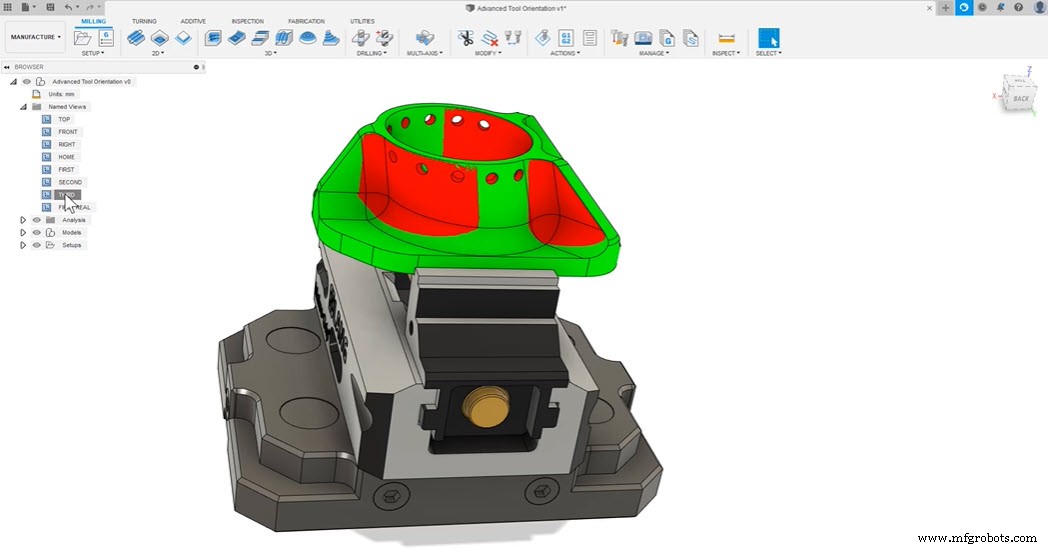
Ориентация инструмента в Fusion 360
Получив эту информацию, вы будете знать, в каких областях вам нужно использовать ориентацию инструмента. Простейшая форма установки ориентации инструмента — это выбор линейных ребер, плоских поверхностей или настоящих цилиндров.
Когда вы выбираете линейное ребро или истинный цилиндр, ориентация инструмента будет идти параллельно с выбором. Если вы выберете плоскую грань, выбор будет проходить перпендикулярно этому выбору. При работе с 2D-геометрией этот тип выделения идеален, хотя этот тип выделения не является исключительным для 2D-геометрии.
Если у вас нет геометрии, похожей на эту, для ссылки есть инструмент, называемый нормалью поверхности, который находится внутри формы ориентации инструмента. Это полезно, когда геометрия имеет более свободную форму. Нормаль поверхности позволяет ссылаться на ориентацию инструмента по 3D-поверхностям. Любое выделение, которое вы сделаете, выведет ориентацию инструмента, перпендикулярную выделению.

При наведении указателя мыши на поверхность ориентация инструмента динамически изменяется, что позволяет предварительно просмотреть ориентацию инструмента перед тем, как сделать выбор. После того, как вы сделаете выбор, у вас есть возможность изменить ориентацию с помощью рукояток захвата. Вы можете манипулировать ими, если вам нужны дополнительные настройки. Вы также можете вносить пошаговые изменения, вводя значения в параметры поворота и наклона.
Выровнять по экрану
Наконец, есть выравнивание по виду. Иногда вы можете видеть идеальную ориентацию инструмента, но не иметь геометрии, на которую можно ссылаться. Это когда выравнивание по представлению — идеальный вариант. Выровнять по виду захватывает вид с камеры и размещает ориентацию инструмента перпендикулярно этому виду.
Вот и все, вы узнали, как добиться ориентации инструмента, недостижимой с помощью основных элементов управления ориентацией. Посмотрите следующее видео, чтобы увидеть весь процесс в действии:
Готовы попробовать Fusion 360? Начните сегодня с действительно интегрированных CAD/CAM.


Промышленные технологии
- Мы обновили многоосевые возможности траекторий в Fusion 360.
- Как Fusion 360 поддерживает параллельное проектирование?
- Gaudio меняет дизайн наушников-вкладышей с помощью Fusion 360
- 5-осевая обработка с помощью Fusion 360
- Разница между WCS и ориентацией инструмента в Fusion 360
- Как обработать рулевое колесо с помощью Fusion 360
- Как обработать крестовину с помощью Fusion 360
- Как обработать ступицу колеса с помощью Fusion 360
- Как фрезеровать полусферу с помощью Fusion 360
- Как обработать шахматную фигуру с помощью Fusion 360



